




SPSS的频数分析(Frequencies)是描述性统计分析中比较常用的方法之一。通过频数分析,我们可以得到详细的频数表以及平均值、最大值、最小值、方差、标准差、极差、平均数标准误、偏度系数和峰度系数等重要的描述统计量,还可以通过分析得到合适的统计图。所以进行频数分析不仅可以方便地对数据按组进行归类整理,还可以对数据的分布特征形成初步的认识。

【例2.1】 表2.1给出了山东省某学校50名高二学生的身高。试分析这50名学生的身高分布特征,计算平均值、最大值、最小值、标准差等统计量,并绘制频数表、直方图。
表2.1 山东省某学校50名高二学生的身高
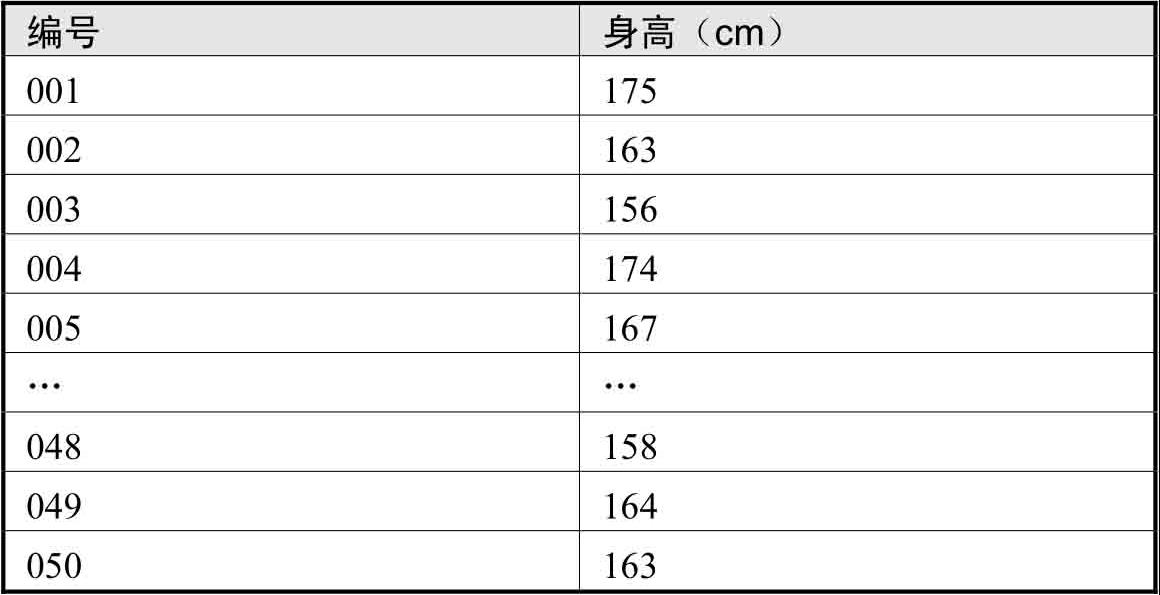
在用SPSS进行分析之前,我们要把数据录入到SPSS中。本例中有两个变量,分别是编号和身高。我们把编号定义为字符型变量,把身高定义为数值型变量,然后录入相关数据。录入完成后,数据如图2.1所示。
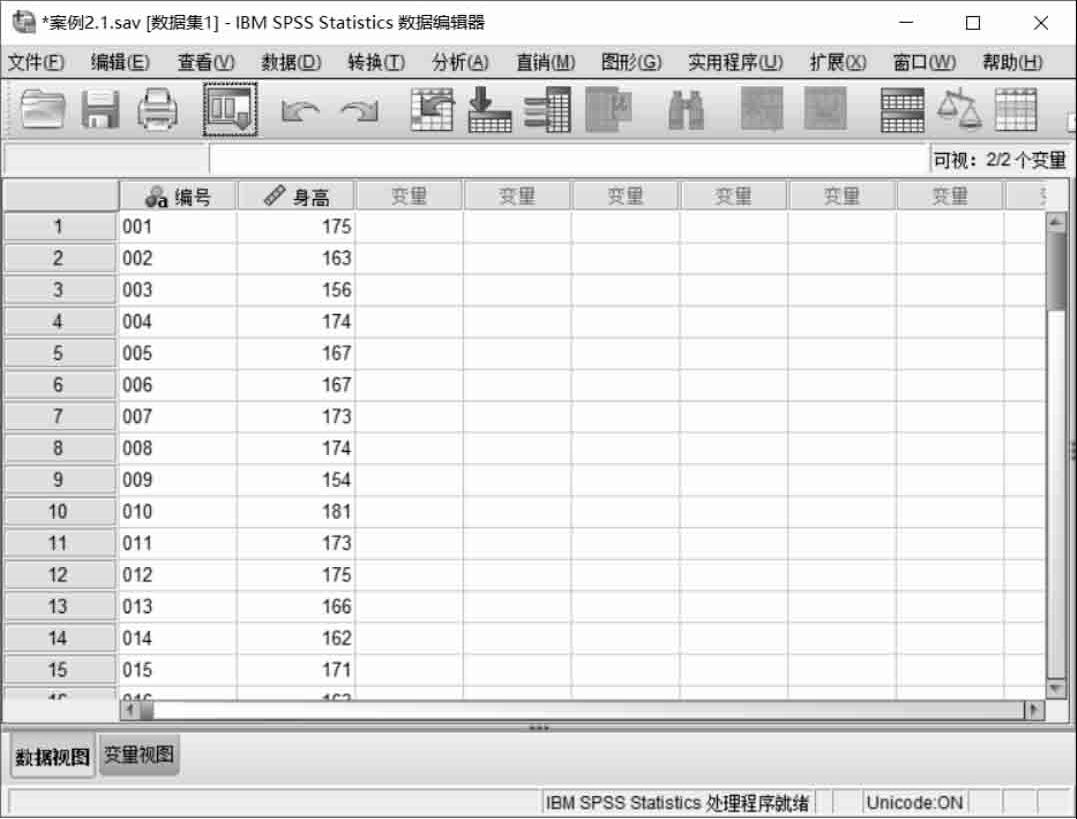
图2.1 案例2.1数据
先做一下数据保存,然后开始展开分析,步骤如下:
 进入SPSS 24.0,打开相关数据文件,选择“分析”|“描述统计”|“频率”命令,弹出如图2.2所示的对话框。
进入SPSS 24.0,打开相关数据文件,选择“分析”|“描述统计”|“频率”命令,弹出如图2.2所示的对话框。
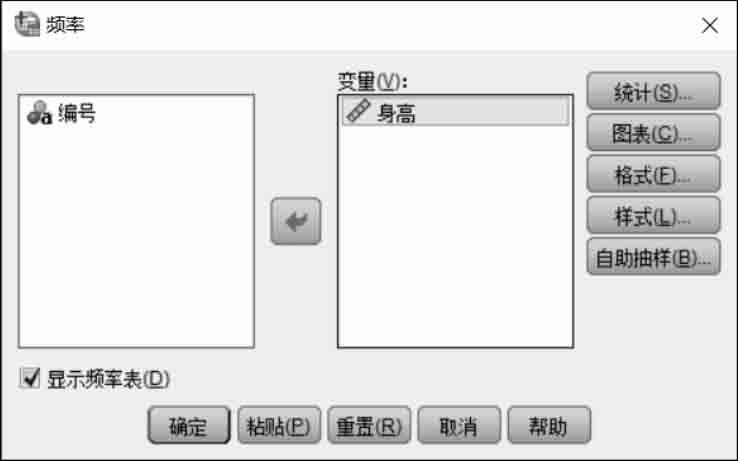
图2.2 “频率”对话框
 选择进行频数分析的变量。在“频率”对话框的左侧列表框中选择“身高”选项,单击中间的
选择进行频数分析的变量。在“频率”对话框的左侧列表框中选择“身高”选项,单击中间的
 按钮使之进入“变量”列表框。
按钮使之进入“变量”列表框。
 选择是否输出频数表格。选中“频率”对话框左下角的“显示频率表”复选框,要求输出频数表格。
选择是否输出频数表格。选中“频率”对话框左下角的“显示频率表”复选框,要求输出频数表格。
 选择输出相关描述统计量。单击“频率”对话框右上角的“统计”按钮,弹出如图2.3所示的对话框,在该对话框中可以设置相关描述统计量。我们在“百分位值”选项组中选中“四分位数”“分割点”复选框;在“集中趋势”选项组中选中“平均值”“中位数”“众数”“总和”复选框;在“离散”选项组中选中“标准差”“方差”“范围”“最小值”“最大值”“标准误差平均值”复选框;在“分布”选项组中选中“偏度”“峰度”复选框。设置完毕后,单击“继续”按钮返回“频率”对话框。
选择输出相关描述统计量。单击“频率”对话框右上角的“统计”按钮,弹出如图2.3所示的对话框,在该对话框中可以设置相关描述统计量。我们在“百分位值”选项组中选中“四分位数”“分割点”复选框;在“集中趋势”选项组中选中“平均值”“中位数”“众数”“总和”复选框;在“离散”选项组中选中“标准差”“方差”“范围”“最小值”“最大值”“标准误差平均值”复选框;在“分布”选项组中选中“偏度”“峰度”复选框。设置完毕后,单击“继续”按钮返回“频率”对话框。
 设置图表的输出。单击“频率”对话框中的“图表”按钮,弹出如图2.4所示的对话框,选择有关的图形输出。在此我们选择直方图,并且带正态曲线。
设置图表的输出。单击“频率”对话框中的“图表”按钮,弹出如图2.4所示的对话框,选择有关的图形输出。在此我们选择直方图,并且带正态曲线。
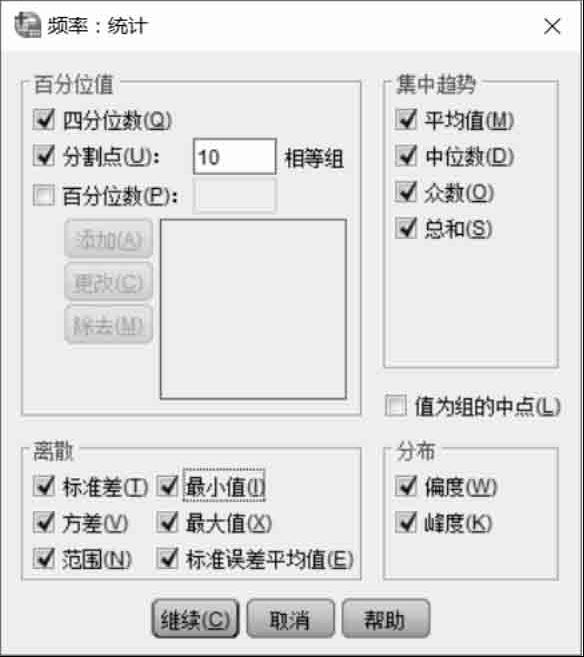
图2.3 “频率:统计”对话框
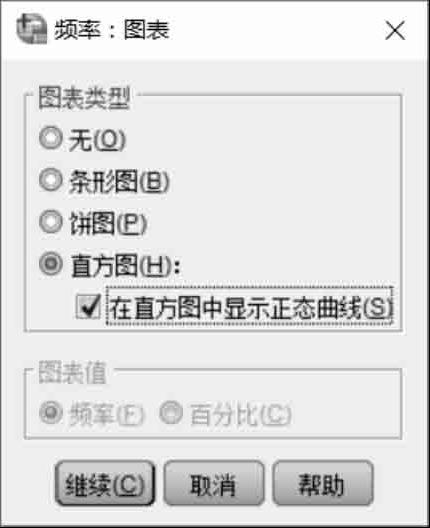
图2.4 “频率:图表”对话框
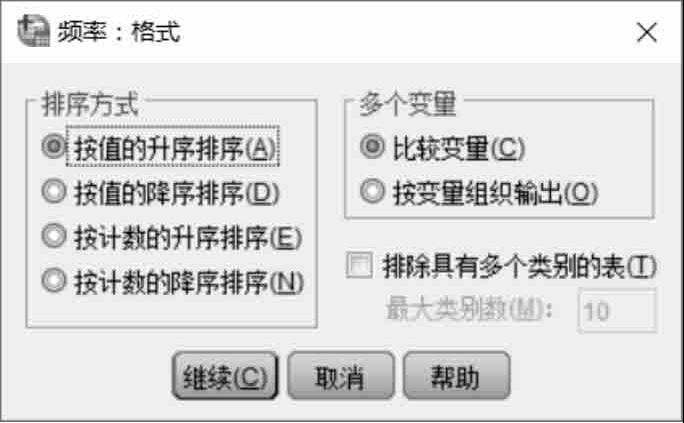
图2.5 “频率:格式”对话框
 设置相关输出的格式。单击“频率”对话框中的“格式”按钮,弹出如图2.5所示的对话框。“排序方式”选项组用于设置频数表中各个数据值的排列顺序,其中“按值的升序排序”表示按数据值的大小升序排列;“按计数的升序排序”表示按数据值的频数升序排列。本例我们选中“按值的升序排序”单选按钮。“多个变量”选项组是针对按多个变量进行频数输出的情形,因为本例中我们进行频数输出依据的变量只有“身高”,所以这里选择默认设置。
设置相关输出的格式。单击“频率”对话框中的“格式”按钮,弹出如图2.5所示的对话框。“排序方式”选项组用于设置频数表中各个数据值的排列顺序,其中“按值的升序排序”表示按数据值的大小升序排列;“按计数的升序排序”表示按数据值的频数升序排列。本例我们选中“按值的升序排序”单选按钮。“多个变量”选项组是针对按多个变量进行频数输出的情形,因为本例中我们进行频数输出依据的变量只有“身高”,所以这里选择默认设置。
 设置完毕后,单击“确定”按钮,等待输出结果。
设置完毕后,单击“确定”按钮,等待输出结果。
从表2.2中可以读出以下信息:有效样本数为50个,没有缺失值。学生的平均身高为169.72,标准差为6.993,最大值为181,最小值为154。
表2.3给出了学生身高的频数分布。该表从左到右分别是有效的样本值、频率、频率占总数的百分比、有效数占总数的百分比、累计百分比。
图2.6是学生身高的直方图,从图中的正太曲线可以看出学生身高近似服从正态分布,而且集中趋势是集中在170。
表2.2 描述性统计表
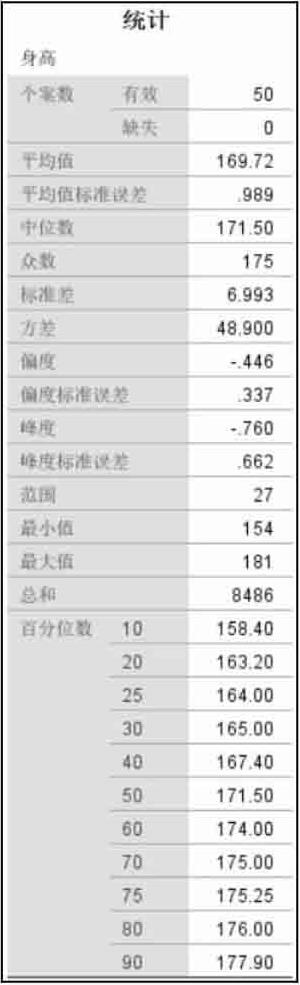
表2.3 频数分布表
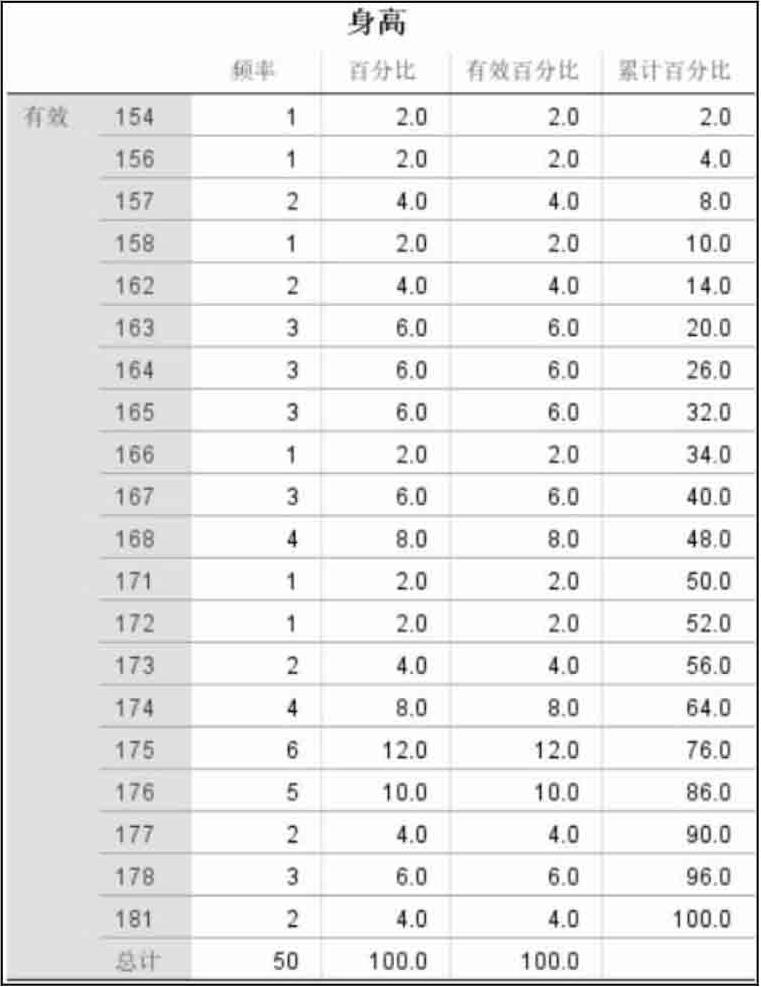
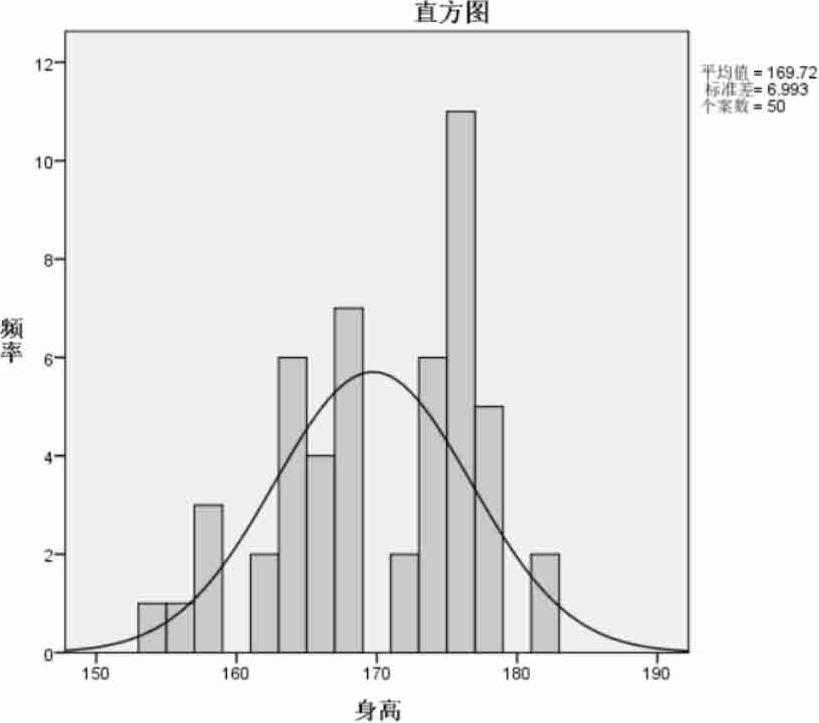
图2.6 带正态曲线的直方图